 卡莱特发送卡设置步骤
卡莱特发送卡设置步骤
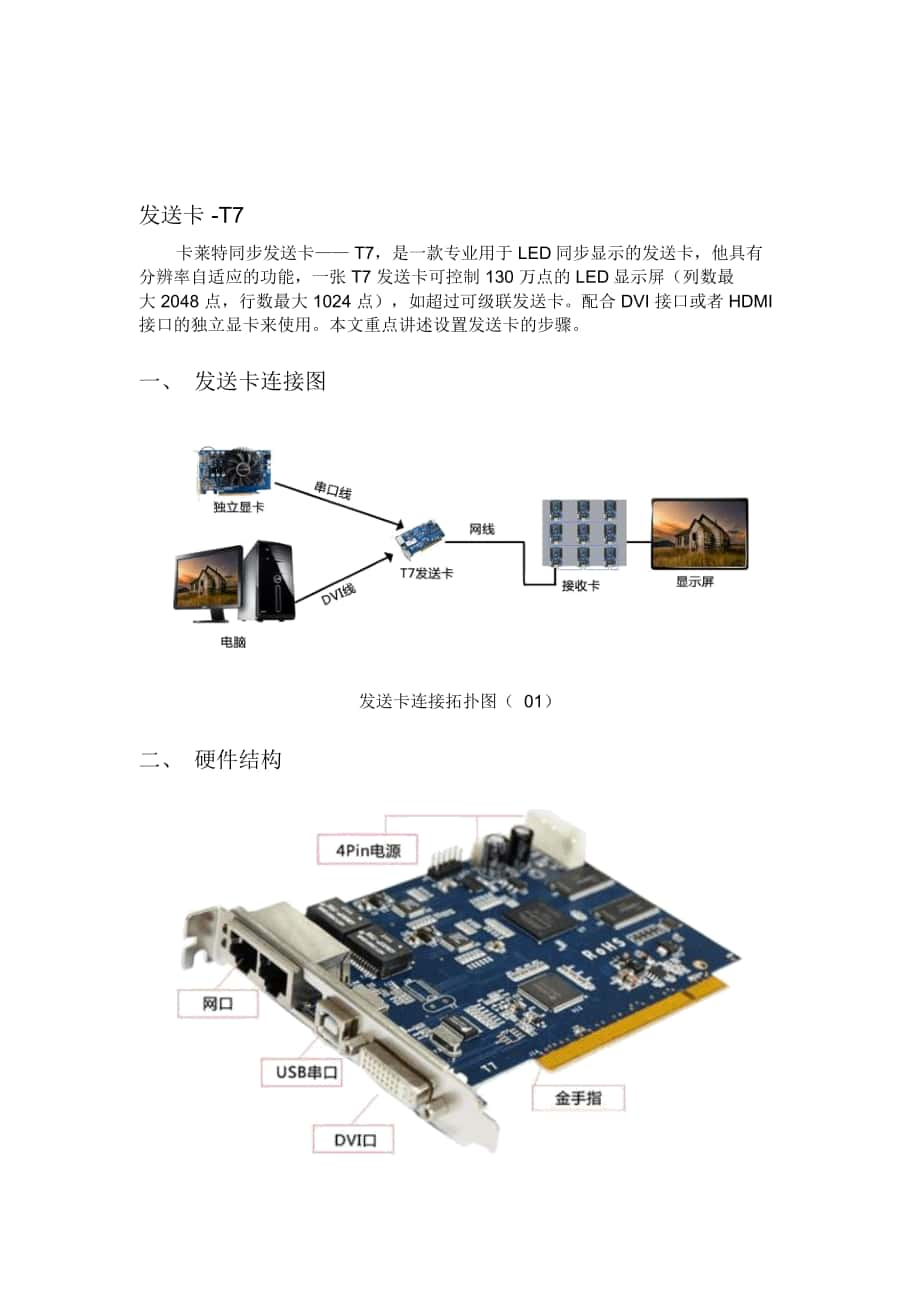


《卡莱特发送卡设置步骤》由会员分享,可在线阅读,更多相关《卡莱特发送卡设置步骤(8页珍藏版)》请在装配图网上搜索。
1、发送卡 -T7卡莱特同步发送卡 T7,是一款专业用于 LED同步显示的发送卡,他具有分辨率自适应的功能,一张 T7 发送卡可控制 130 万点的 LED显示屏(列数最大 2048 点,行数最大 1024 点),如超过可级联发送卡。配合 DVI 接口或者 HDMI 接口的独立显卡来使用。本文重点讲述设置发送卡的步骤。一、 发送卡连接图发送卡连接拓扑图( 01)二、 硬件结构发送卡端口定义图( 02)1. 供电( 5V/2A)方法一:通过 PCI 供电:将 T7 发送卡的金手指插入电脑空的 PCI 插槽内;方法二:外接 5V 电源到 T7 发送卡的大 4Pin 电源插座上。发送卡红色指示灯常亮表示
2、5V 电供电正常。2. 连线用 DVI 线把 T7 发送卡与显卡连接在一起,用于传输图像数据;用 USB串口线将 T7 发送卡串口与电脑 USB口相连,用于设置发送卡的程序;(注:首次需要安装串口驱动, 可以在安装好卡莱特 LED控制系统软件: LEDShowT9或 LEDVISION后,在安装目录下找到“ PL-2303 Driver Installer.exe ”并安装这个文件)用网线将 T7 发送卡与接收卡相连,用于控制接收卡及大屏。 (注:发送卡到接收卡以及接收卡之间的连接线为超五类或者六类的网线,水晶头的压制为国标 568B 的线序;)三、显卡设置1显卡型号目前市场上主流的显卡有二大
3、系列:NVIDIA 的 MX系列( 400、440、5200 等型号);ATI 的镭 (RADEON)系列( 4670、5550、7000、7500、8500、9000 等型号)。正确安装相对应的显卡驱动。2设置 NVIDIA 显卡1) 首先我们要打开显卡设置界面:右键电脑桌面空白处,在如下图的菜单中选择【 NVIDIA 控制面板】:如果如下图所示没有【 NVIDIA 控制面板】,我们也可以点击【属性】,在【显示属性】对话框,点击【设置】 ,选择合适的显示器分辨率,再点击【高级】按钮,如下图所示:然后 在弹出如下图的 界面中,点击“ GeForce ”在如下图的界面中点击【启用NVIDIA 控
4、制面板】,也可以打开显卡设置的界面2) 在【NVIDIA 控制面板】中选择【设置多个显示器】 ,再选择【复制模式】,点击【应用】按钮即可。3 设置 ATI 显卡1) 首先要打开显卡设置界面,其操作方式与 打开 NVIDIA 设置界面雷同。2) 在如下图的 ATI 控制面板中,选择【显示器管理器】 ,右击模拟显示器 2,点击【启用】,选择【复制模式】,点击【应用】,【确定】。3)出现如下图的界面即可点击【确定】 ,完成 ATI 的显卡设置。四、 设置发送卡参数1、控制界面打开卡莱特控制系统软件,点击【控制屏幕】 - 【屏幕管理】,选择【发送卡发送】,密码【 168】,如下图【屏幕管理】界面。2、
5、发送卡分辨率设置点击【分辨率设置 】,发送卡默认分辨率为 1280x1024,9.9 版本的支持自适应分辨率,可以点击【设置为当前显示器的分辨率】 ,也可在【发送卡分辨率】的下拉菜单中选择与当前显示器一样的分辨率点击【设置】如图所示。点击【设置】或者【设置为当前显示器的分辨率】后,会出现如下图所示的进度界面。发送完成后,软件会提示【发送成功,请断电重启发送卡! 】,注:发送卡断电重启后,需再次进行本文第三节的显卡设置步骤。3、串口选择用 USB串口线将 T7 发送卡串口与电脑 USB口相连,用于设置发送卡的程序,当串口通信正常时, 软件的屏幕管理界面串口状态会出现如下图所示 【找到发送卡,可以
6、设定参数】。(注:首次需要安装串口驱动,可以在安装好卡莱特 LED控制系统软件: LEDShowT9或 LEDVISION后,在安装目录下找到“ PL-2303 Driver Installer.exe”并安装这个文件)4、探测接收卡用来检测接收卡能否正常通讯(或观察接收卡绿灯有没快闪) 。若是探测不到接收卡或者所探测出的接收卡的数量与实际不符, 请检查接收卡是否已正常通电或网线是否接触良好。正确的操作如下图所示:5、网口控制面积设置根据 LED显示屏的大小选择网口控制面积如图 (a),然后【发送】到发送卡。若显示屏比较大,需要使用双网口,可以使用自定义模式,例如显示屏( 1344*672),设置网口如图( b),然后【发送】到发送卡。(a)(b)网口控制面积设置以上为设置发送卡T7 的全部步骤!
- 温馨提示:
1: 本站所有资源如无特殊说明,都需要本地电脑安装OFFICE2007和PDF阅读器。图纸软件为CAD,CAXA,PROE,UG,SolidWorks等.压缩文件请下载最新的WinRAR软件解压。
2: 本站的文档不包含任何第三方提供的附件图纸等,如果需要附件,请联系上传者。文件的所有权益归上传用户所有。
3.本站RAR压缩包中若带图纸,网页内容里面会有图纸预览,若没有图纸预览就没有图纸。
4. 未经权益所有人同意不得将文件中的内容挪作商业或盈利用途。
5. 装配图网仅提供信息存储空间,仅对用户上传内容的表现方式做保护处理,对用户上传分享的文档内容本身不做任何修改或编辑,并不能对任何下载内容负责。
6. 下载文件中如有侵权或不适当内容,请与我们联系,我们立即纠正。
7. 本站不保证下载资源的准确性、安全性和完整性, 同时也不承担用户因使用这些下载资源对自己和他人造成任何形式的伤害或损失。
相关资源
更多 北师版九年级数学下册《二次函数y=ax2+bx+c的图象与性质》导学案
北师版九年级数学下册《二次函数y=ax2+bx+c的图象与性质》导学案
 2022年烟花爆竹生产单位主要负责人资格证书考试内容及考试题库含答案第14期
2022年烟花爆竹生产单位主要负责人资格证书考试内容及考试题库含答案第14期
 北师大版数学七年级下册第一章整式的乘除周周测12(全章)
北师大版数学七年级下册第一章整式的乘除周周测12(全章)
 2022年质量员-装饰方向-通用基础(质量员)资格证书考试内容及考试题库含答案第75期
2022年质量员-装饰方向-通用基础(质量员)资格证书考试内容及考试题库含答案第75期
 北师大版小学五年级数学下册期末测试卷
北师大版小学五年级数学下册期末测试卷
 2022年重庆市建筑施工企业三类人员安全员ABC证通用考试题库第705期(含答案)
2022年重庆市建筑施工企业三类人员安全员ABC证通用考试题库第705期(含答案)
 2022年天津市建筑施工企业“安管人员”C2类专职安全生产管理人员考试题库第663期(含答案)
2022年天津市建筑施工企业“安管人员”C2类专职安全生产管理人员考试题库第663期(含答案)
 受话器评估程序
受话器评估程序
 2022年电工(中级)资格证书考试内容及考试题库含答案第18期
2022年电工(中级)资格证书考试内容及考试题库含答案第18期
 2022年四川省建筑施工企业安管人员项目负责人安全员B证考试题库第798期(含答案)
2022年四川省建筑施工企业安管人员项目负责人安全员B证考试题库第798期(含答案)